Page 320 of 392

Ovládací prvky jsou přístupné stisknutím
požadovaného tlačítka na dotykové obra-
zovce a výběrem mezi AUX, USB nebo
Bluetooth.
POZNÁMKA:
Systém Uconnect se obvykle automaticky
přepne na příslušný režim, když bude něco
poprvé připojeno nebo zapojeno do sys-
tému.
Android Auto – pokud je součástí
výbavy
Android Auto je funkce systému Uconnect
a smartphonu s verzí operačního systému
Android 5.0 Lollipop nebo vyšší a datovým
plánem, který umožňuje projekci smart-
phonu a několika jeho aplikací na displeji
rádia s dotykovou obrazovkou. Aplikace
Android Auto automaticky přináší užitečné
informace a organizuje je do jednoduchých
karet, které se zobrazují v okamžiku, kdy
jsou zapotřebí. Aplikaci Android Auto lze
použít s nejlepší hlasovou technologií
Android ve své třídě, ovládacími prvky navolantu, knoflíky a tlačítky na čelním panelu
rádia, a displejem rádia s dotykovou obra-
zovkou k ovládání mnoha vašich aplikací.
Chcete-li použít aplikaci Android Auto,
použijte následující postup:
1. Stáhněte si aplikaci Android Auto
z obchodu Google Play do vašeho smart-
phonu s operačním systémem Android.
2. Připojte smartphone s operačním systé-
mem Android do jednoho mediálního
portu USB ve vozidle. Pokud jste si do
smartphonu nestáhli aplikaci Android
Auto před prvním připojením zařízení,
zahájí se stahování aplikace.
POZNÁMKA:
Je nutné použít dodaný kabel USB,
který jste obdrželi spolu s telefonem,
jiné kabely nemusí správně fungovat-
.Váš telefon může požádat o schválení
použití aplikace Android Auto před
použitím aplikace.3. Po připojení a rozpoznání zařízení by se
měla automaticky spustit aplikace
Android Auto, ale můžete ji také spustit
stisknutím ikony Android Auto na doty-
kové obrazovce, umístěné pod Apps.
Jakmile aplikace Android Auto funguje na
systému Uconnect, následující funkce lze
používat pomocí datového plánu smart-
phonu:
• Google Maps pro navigaci
• Google Play Music, Spotify, iHeart Radio
atd. pro hudbu
Android Auto
MULTIMÉDIA
318
Page 321 of 392
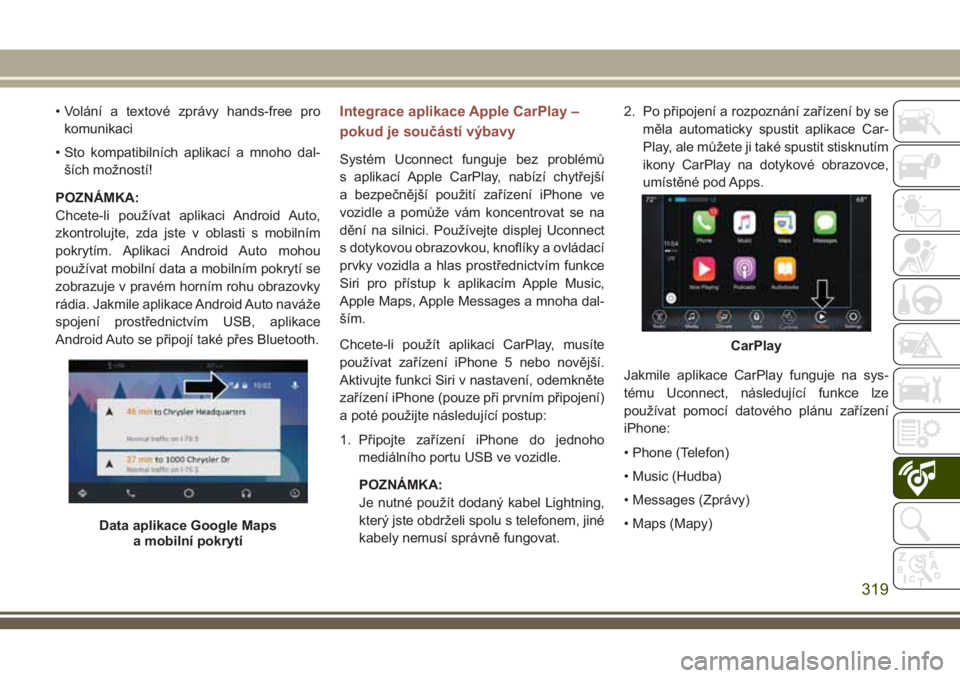
• Volání a textové zprávy hands-free pro
komunikaci
• Sto kompatibilních aplikací a mnoho dal-
ších možností!
POZNÁMKA:
Chcete-li používat aplikaci Android Auto,
zkontrolujte, zda jste v oblasti s mobilním
pokrytím. Aplikaci Android Auto mohou
používat mobilní data a mobilním pokrytí se
zobrazuje v pravém horním rohu obrazovky
rádia. Jakmile aplikace Android Auto naváže
spojení prostřednictvím USB, aplikace
Android Auto se připojí také přes Bluetooth.Integrace aplikace Apple CarPlay –
pokud je součástí výbavy
Systém Uconnect funguje bez problémů
s aplikací Apple CarPlay, nabízí chytřejší
a bezpečnější použití zařízení iPhone ve
vozidle a pomůže vám koncentrovat se na
dění na silnici. Používejte displej Uconnect
s dotykovou obrazovkou, knoflíky a ovládací
prvky vozidla a hlas prostřednictvím funkce
Siri pro přístup k aplikacím Apple Music,
Apple Maps, Apple Messages a mnoha dal-
ším.
Chcete-li použít aplikaci CarPlay, musíte
používat zařízení iPhone 5 nebo novější.
Aktivujte funkci Siri v nastavení, odemkněte
zařízení iPhone (pouze při prvním připojení)
a poté použijte následující postup:
1. Připojte zařízení iPhone do jednoho
mediálního portu USB ve vozidle.
POZNÁMKA:
Je nutné použít dodaný kabel Lightning,
který jste obdrželi spolu s telefonem, jiné
kabely nemusí správně fungovat.2. Po připojení a rozpoznání zařízení by se
měla automaticky spustit aplikace Car-
Play, ale můžete ji také spustit stisknutím
ikony CarPlay na dotykové obrazovce,
umístěné pod Apps.
Jakmile aplikace CarPlay funguje na sys-
tému Uconnect, následující funkce lze
používat pomocí datového plánu zařízení
iPhone:
• Phone (Telefon)
• Music (Hudba)
• Messages (Zprávy)
• Maps (Mapy)
Data aplikace Google Maps
a mobilní pokrytí
CarPlay
319
Page 329 of 392
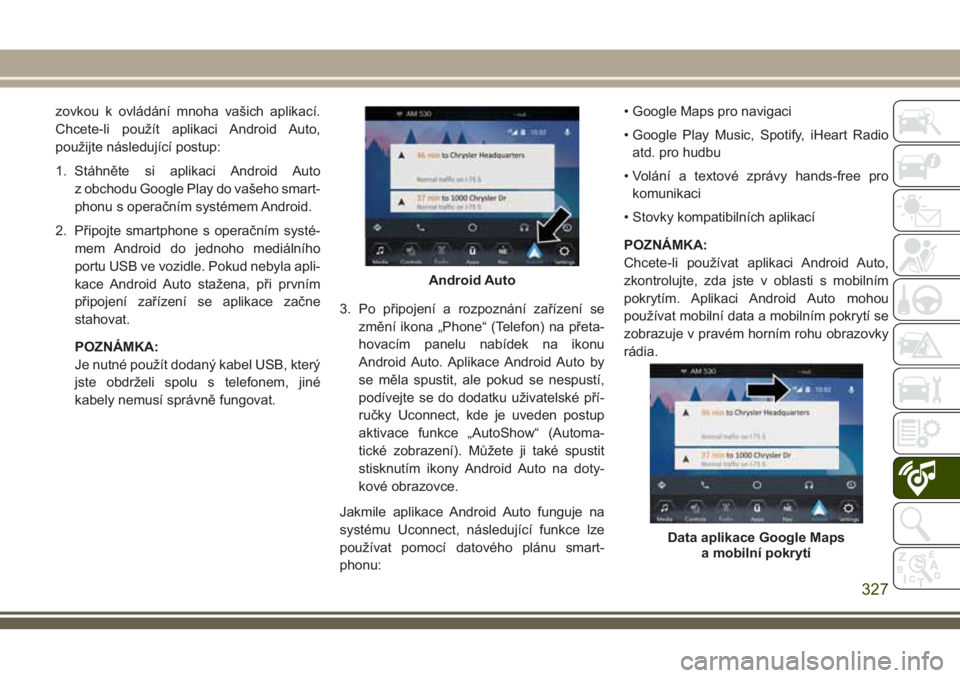
zovkou k ovládání mnoha vašich aplikací.
Chcete-li použít aplikaci Android Auto,
použijte následující postup:
1. Stáhněte si aplikaci Android Auto
z obchodu Google Play do vašeho smart-
phonu s operačním systémem Android.
2. Připojte smartphone s operačním systé-
mem Android do jednoho mediálního
portu USB ve vozidle. Pokud nebyla apli-
kace Android Auto stažena, při prvním
připojení zařízení se aplikace začne
stahovat.
POZNÁMKA:
Je nutné použít dodaný kabel USB, který
jste obdrželi spolu s telefonem, jiné
kabely nemusí správně fungovat.3. Po připojení a rozpoznání zařízení se
změní ikona „Phone“ (Telefon) na přeta-
hovacím panelu nabídek na ikonu
Android Auto. Aplikace Android Auto by
se měla spustit, ale pokud se nespustí,
podívejte se do dodatku uživatelské pří-
ručky Uconnect, kde je uveden postup
aktivace funkce „AutoShow“ (Automa-
tické zobrazení). Můžete ji také spustit
stisknutím ikony Android Auto na doty-
kové obrazovce.
Jakmile aplikace Android Auto funguje na
systému Uconnect, následující funkce lze
používat pomocí datového plánu smart-
phonu:• Google Maps pro navigaci
• Google Play Music, Spotify, iHeart Radio
atd. pro hudbu
• Volání a textové zprávy hands-free pro
komunikaci
• Stovky kompatibilních aplikací
POZNÁMKA:
Chcete-li používat aplikaci Android Auto,
zkontrolujte, zda jste v oblasti s mobilním
pokrytím. Aplikaci Android Auto mohou
používat mobilní data a mobilním pokrytí se
zobrazuje v pravém horním rohu obrazovky
rádia.
Android Auto
Data aplikace Google Maps
a mobilní pokrytí
327
Page 332 of 392
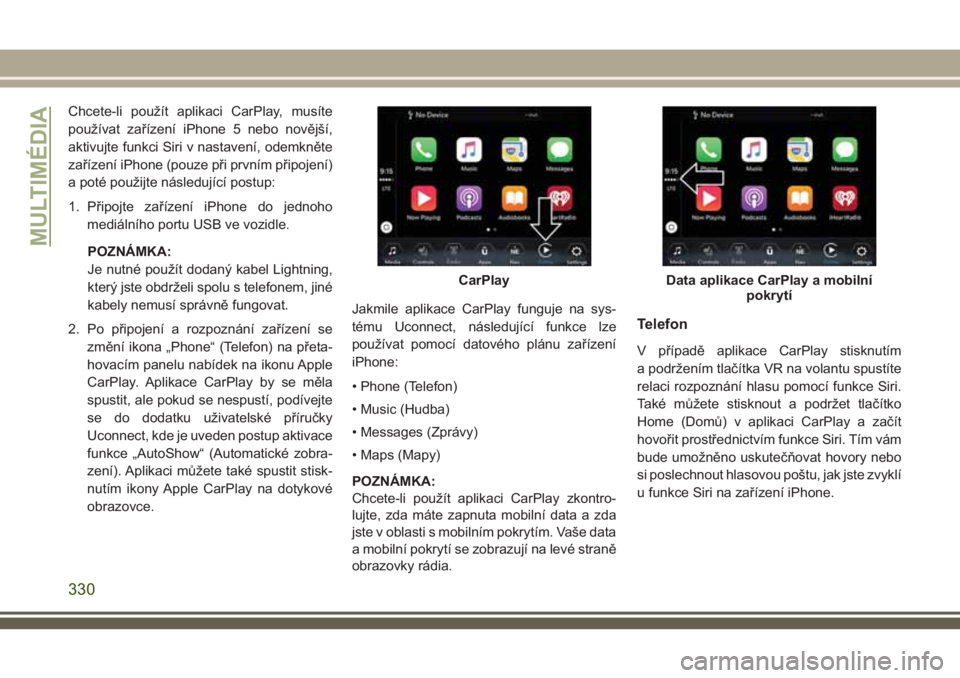
Chcete-li použít aplikaci CarPlay, musíte
používat zařízení iPhone 5 nebo novější,
aktivujte funkci Siri v nastavení, odemkněte
zařízení iPhone (pouze při prvním připojení)
a poté použijte následující postup:
1. Připojte zařízení iPhone do jednoho
mediálního portu USB ve vozidle.
POZNÁMKA:
Je nutné použít dodaný kabel Lightning,
který jste obdrželi spolu s telefonem, jiné
kabely nemusí správně fungovat.
2. Po připojení a rozpoznání zařízení se
změní ikona „Phone“ (Telefon) na přeta-
hovacím panelu nabídek na ikonu Apple
CarPlay. Aplikace CarPlay by se měla
spustit, ale pokud se nespustí, podívejte
se do dodatku uživatelské příručky
Uconnect, kde je uveden postup aktivace
funkce „AutoShow“ (Automatické zobra-
zení). Aplikaci můžete také spustit stisk-
nutím ikony Apple CarPlay na dotykové
obrazovce.Jakmile aplikace CarPlay funguje na sys-
tému Uconnect, následující funkce lze
používat pomocí datového plánu zařízení
iPhone:
• Phone (Telefon)
• Music (Hudba)
• Messages (Zprávy)
• Maps (Mapy)
POZNÁMKA:
Chcete-li použít aplikaci CarPlay zkontro-
lujte, zda máte zapnuta mobilní data a zda
jste v oblasti s mobilním pokrytím. Vaše data
a mobilní pokrytí se zobrazují na levé straně
obrazovky rádia.
Telefon
V případě aplikace CarPlay stisknutím
a podržením tlačítka VR na volantu spustíte
relaci rozpoznání hlasu pomocí funkce Siri.
Také můžete stisknout a podržet tlačítko
Home (Domů) v aplikaci CarPlay a začít
hovořit prostřednictvím funkce Siri. Tím vám
bude umožněno uskutečňovat hovory nebo
si poslechnout hlasovou poštu, jak jste zvyklí
u funkce Siri na zařízení iPhone.
CarPlayData aplikace CarPlay a mobilní
pokrytí
MULTIMÉDIA
330
Page:
< prev 1-8 9-16 17-24